当前位置:首页 > 大白菜资讯 > win10电脑C盘清理垃圾的操作方法
win10电脑C盘清理垃圾的操作方法
日期:2019-07-02 | 时间:11:33
随着电脑的使用频率和使用时间的增加,电脑不可避免的会堆积了许多无用的垃圾资料,其中C盘作为系统盘,如果垃圾资料占用了太多的空间,会使整部电脑的运行速度都被拖慢,所以定期为C盘清理垃圾,会使电脑的运行速度更快,使用寿命更长。下面小编为大家介绍一下win10电脑C盘清理垃圾的操作方法吧。
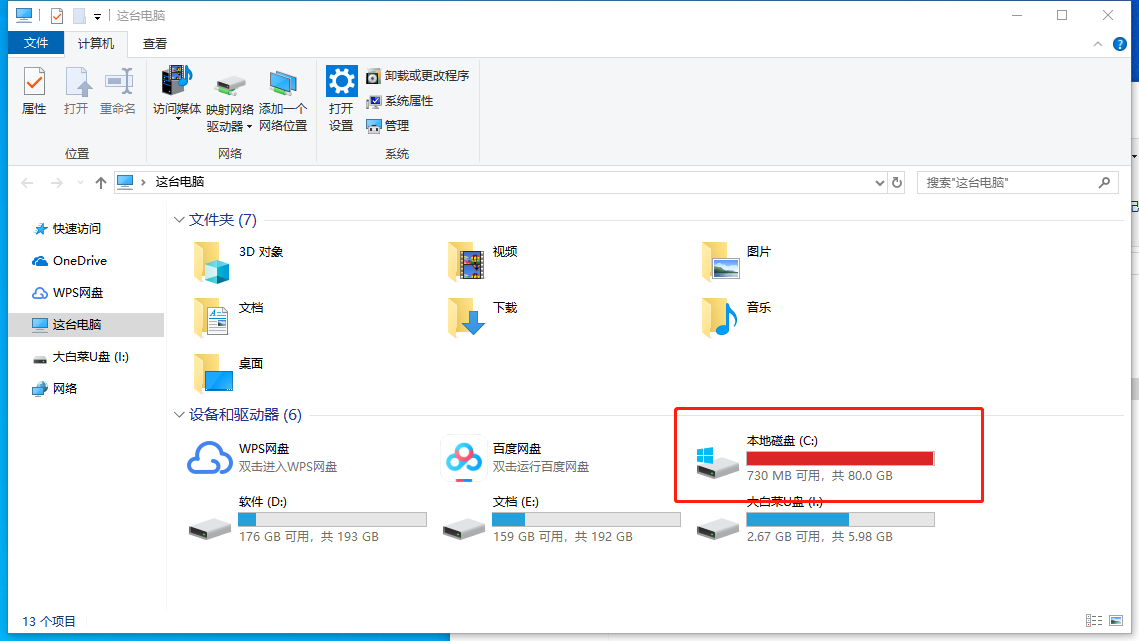
方法一
1、右击电脑系统盘,一般为C盘,点击“属性”
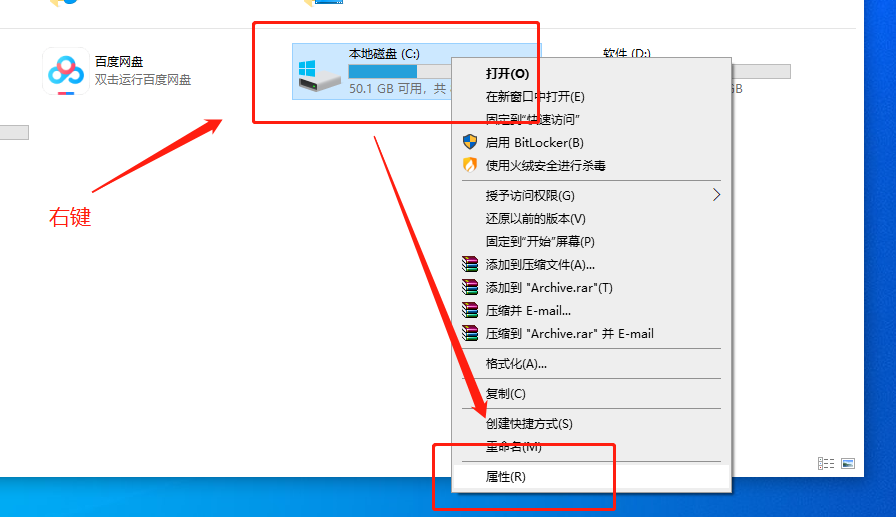
2、在C盘属性窗口中,选择“磁盘清理”
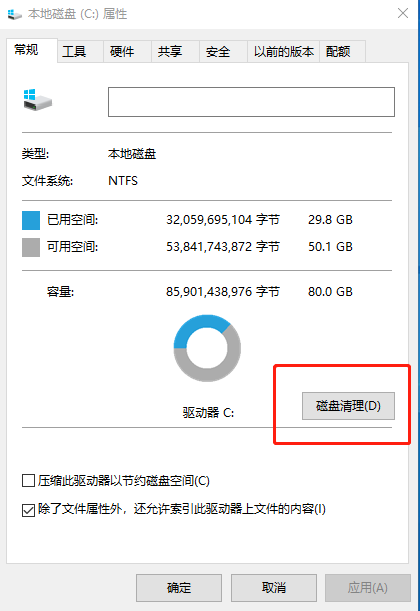
3、随后出现磁盘清理窗口,直接点击“确定”进入下一步
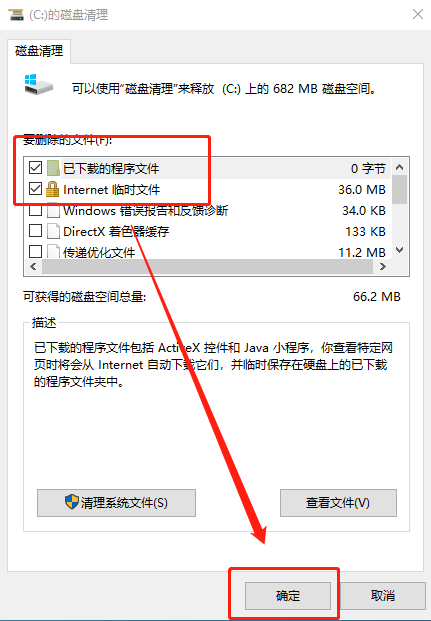
4、确定后会弹出永久删除的提示,点击“删除文件”,之后电脑C盘开始清理。
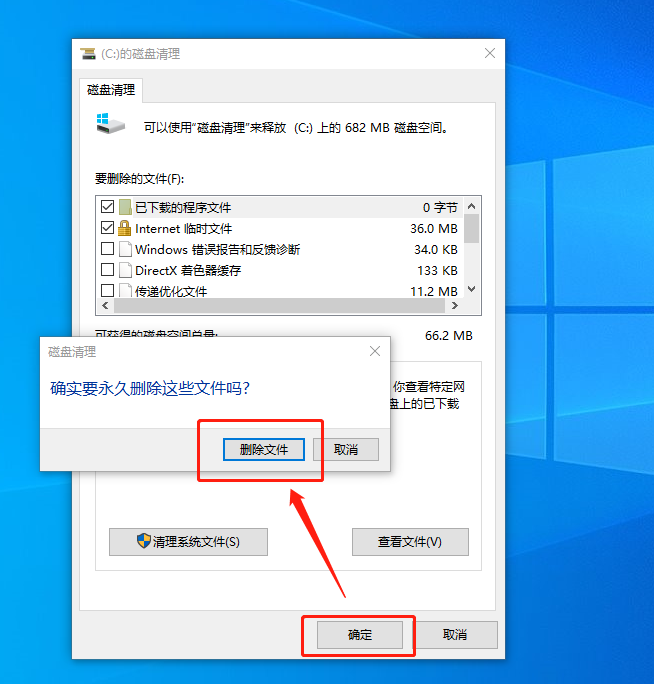
方法二
1、同时按住win+i进入设置页面,选择“系统”
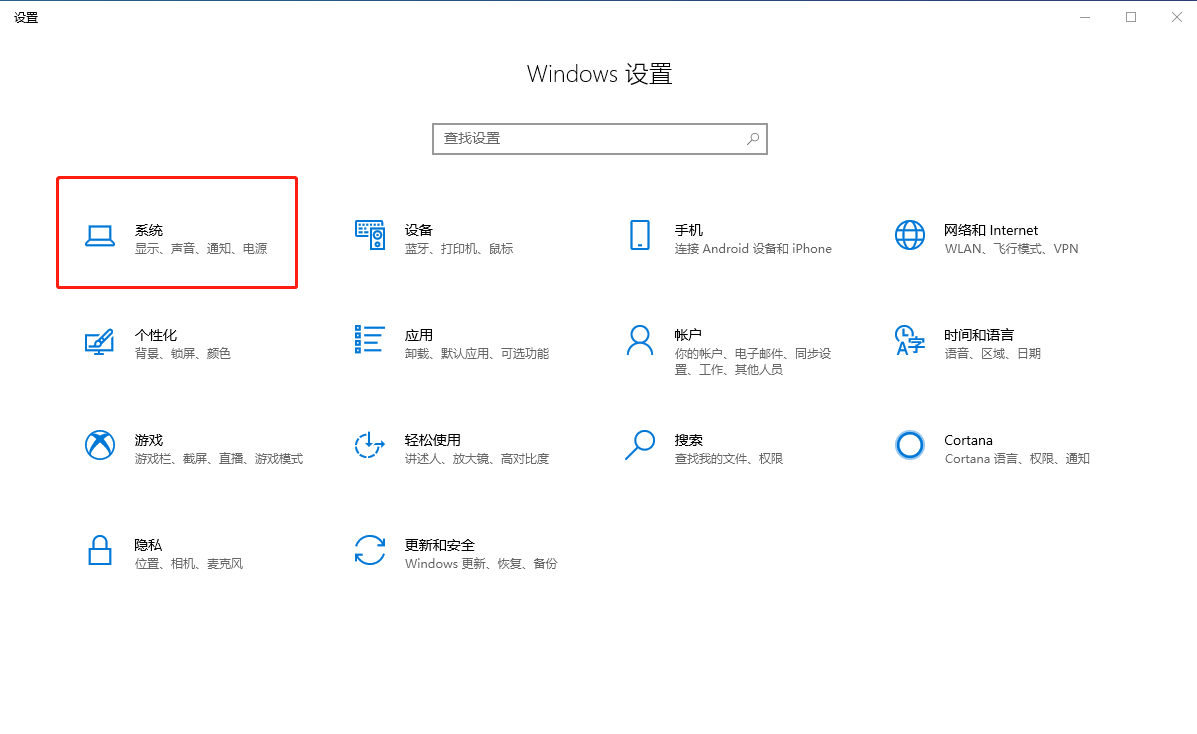
2、进入系统页面后,选择“存储”/“本地磁盘”/“临时文件”
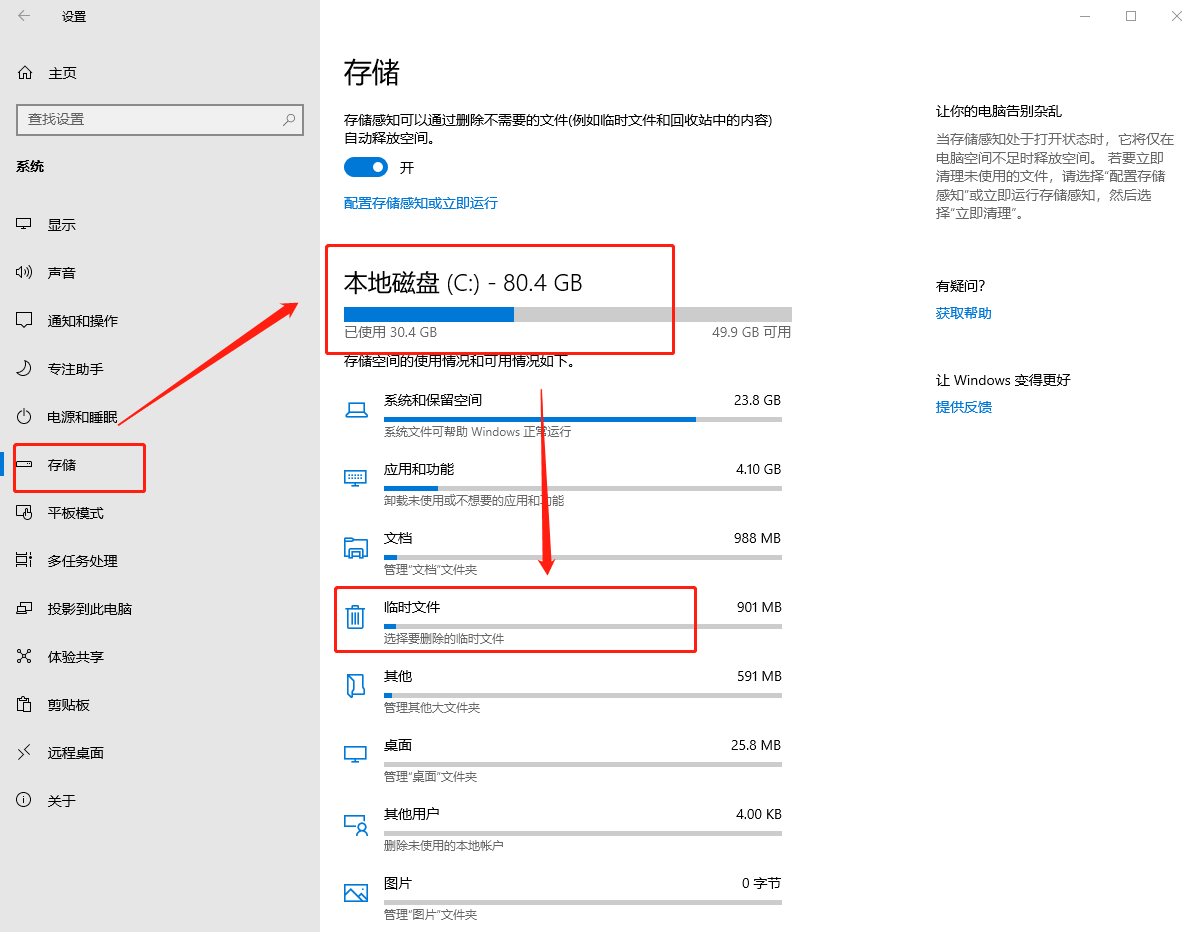
3、点击“临时文件”进行扫描 ,如图所示,将无用的垃圾文件进行删除
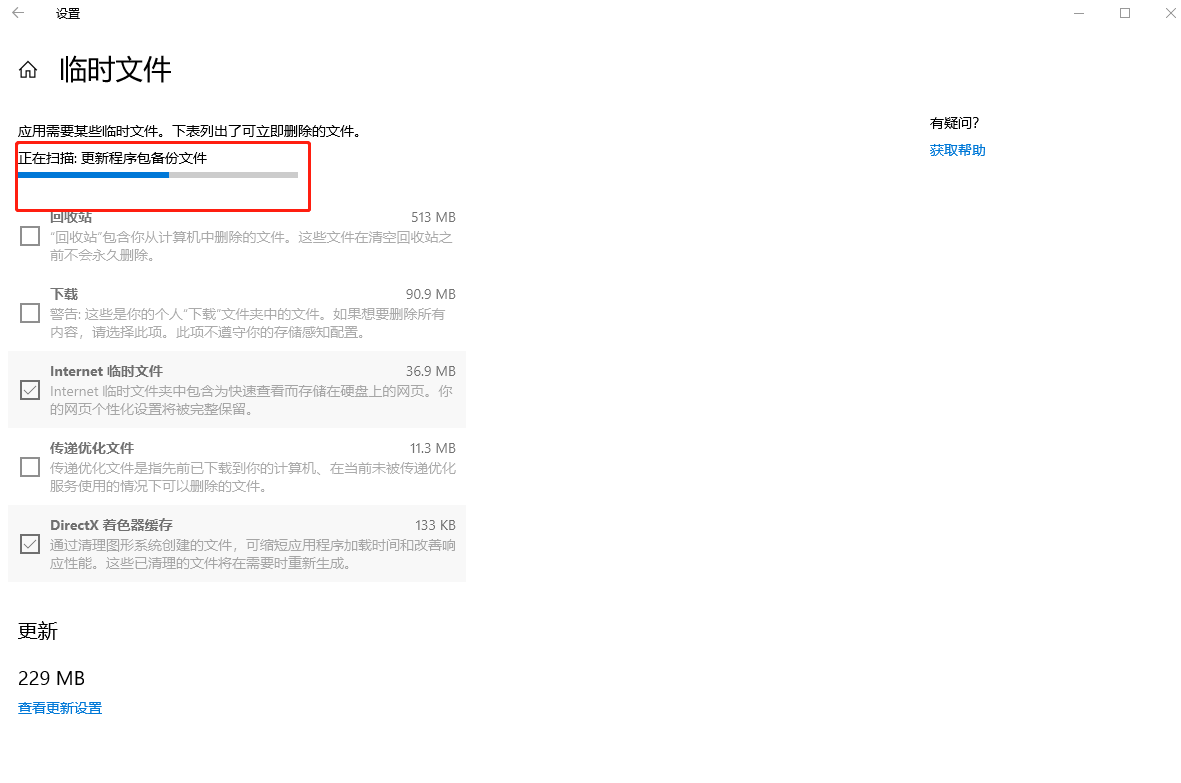
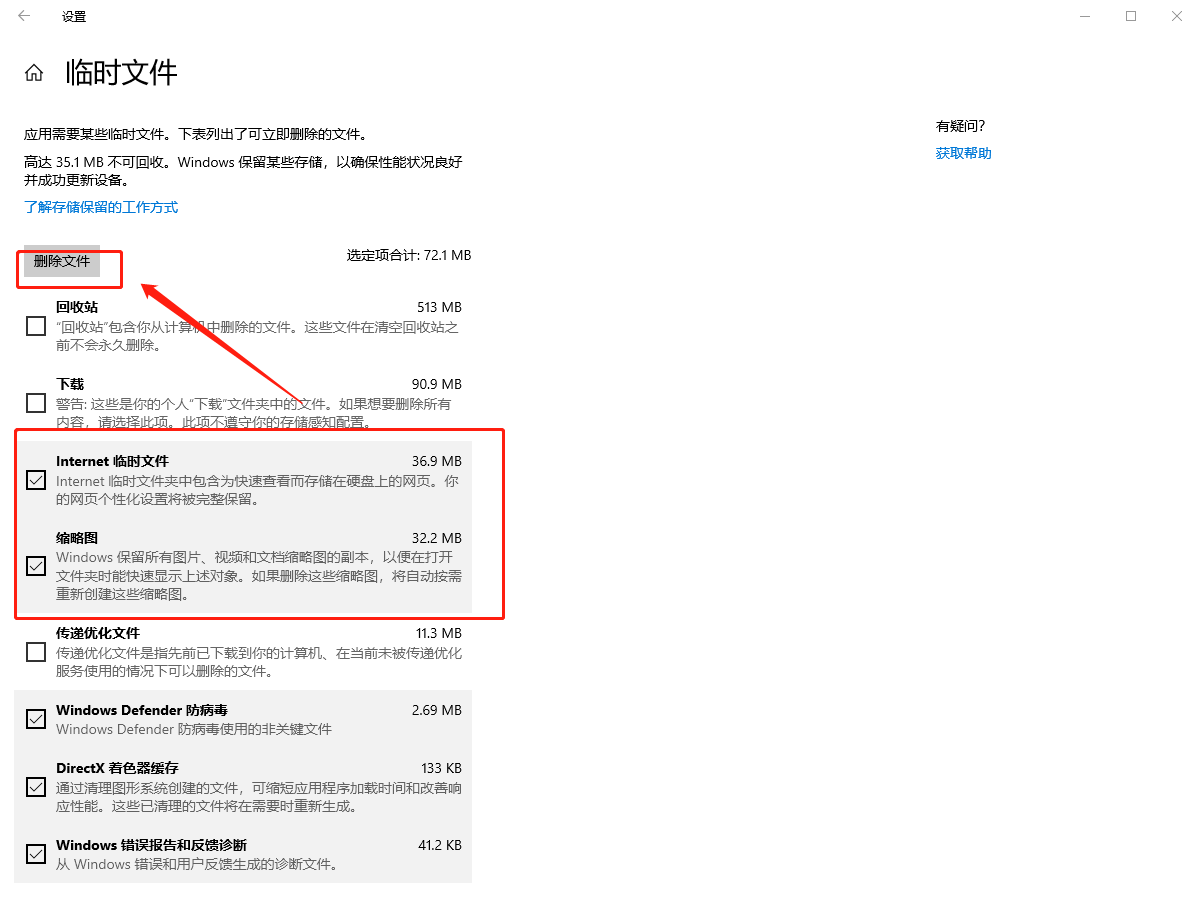
以上就是win10电脑C盘清理垃圾的操作方法,电脑C盘保持干净整洁有利于电脑的运行速度,希望以上只是能帮助到各位用户。

